نمایش تصویر سیاه پلی استیشن 5، در موقعیت های متفاوتی رخ می دهد. ممکن است در راه اندازی اولیه با چنین مشکلی مواجه شوید. و یا بعد از مدتی و پس از تغییر نمایشگر خود به مشکل نمایش تصویر سیاه در PS5 برخورد کنید. در هر دو صورت دلایل این مشکل یکسان و راهکارهای ثابتی برای حذف این ایراد وجود دارد که در این مقاله به بررسی آنها می پردازیم. اما پیش از پرداختن به مشکل نمایش تصویر سیاه پلی استیشن 5، بهتر است شرایط احتمالی مختلف را بررسی کنیم تا راه کار های هر یک را به صورت جداگانه بررسی کنیم.

حالت های مختلف نمایش تصویر سیاه پلی استیشن 5
نمایش تصویر سیاه پلی استیشن 5، چند حالت مشخص دارد:
- نمایش پیغام ” No Signal Detected” و تصویر سیاه
- عدم نمایش تصویر (نمایش تصویر سیاه) همراه با پخش صدا
- نمایش تصویر سیاه بدون پیغام و پخش صدا
دلایل مواجه با هریک از این شرایط می تواند سخت افزاری یا نرم افزاری باشد. البته این مشکل در بسیاری از مواقع به راحتی قابل حل است. در کل 4 دلیل برای مشکل نمایش تصویر سیاه در PS5 وجود دارد که شامل خرابی و یا انتخاب کابل نامناسب، عدم تطابق تنظیمات PS5 با تلویزیون، استفاده از پورت خراب یا نادرست، و یا عدم دسترسی به پورت HDMI 2.1 می شود. در صورت خرابی پورتها و یا قطعی کابل راهی جز تعویض کابل و یا تعمیر پورت تلویزیون یا کنسول سونی وجود ندارد. اما در باقی موارد می توانید از راه حل هایی که در ادامه شرح می دهیم برای رفع مشکل استفاده کنید.
چگونه مشکل تصویر سیاه PS5 را رفع کنیم؟
برای رفع مشکل نمایش تصویر سیاه پلی استیشن 5، راه حل های ثابتی وجود دارد. اما پیش از انجام هر اقدامی بهتر است کابل HDMI خود را بررسی کنید. ابتدا کابل HDMI را از هر دو دستگاه جدا کنید. سپس هر سر کابل را به دستگاه دیگر بزنید. یعنی سری که به تلویزیون وصل بوده را به PS5 و سری که به پلی استیشن 5 وصل بوده را به تلویزیون بزنید. همچنین در نظر داشته باشید که برای نمایش تصویر و صدا با کیفیت 4K یا 8K، به کابل Ultra-Fast یا 2.1 HDMI نیاز دارید و در صورت استفاده از کابل ههای عادی به مشکل بر می خورید. اگر هنوز مشکل برطرف نشده است، تلویزیون را خاموش کنید و از برق جدا کنید. 1 تا 2 دقیقه صبر کنید و تلویزیون را به برق وصل کنید. تلویزیون را روشن کنید. این احتمال وجود دارد که با این روش مشکل عدم نمایش تصویر PS5 رفع شده باشد. اما اگر هنوز با مشکل مواجه هستید، راه حل بعد مشکل شما را حل خواهد کرد.
بیشتر بخوانید: مقایسه پلی استیشن 4 و 5
چگونه از Safe Mode پلی استیشن 5 استفاده کنیم؟
یک راه حل مطمئن برای حل مشکل نمایش تصویر سیاه پلی استیشن 5، استفاده از حالت Safe Mode پلی استیشن 5 است. تصور کنید که شما PS5 خود را بر روی تلویزیون 4K منزل خود تنظیم کرده اید و با کیفیت بالای 4K به بازی مشغول اید. با انتقال PS5 به تلویزیونی که از کیفیت 4K پشتیبانی نمی کند، بین تنظیمات و توانایی های تلویزیون اختلال بوجود می آید. برای حل مشکل، کافیست تنظیمات PS5 را در حالت Safe Mode ریست کنید. برای این کار کافیست مراحل زیر را دنبال کنید:
- ابتدا دکمه Power در پلی استیشن 5 تا زمان شنیدن یک صدا بوق نگه دارید و بعد از صدای بوق رها کنید.
- منتظر بمانید تا PS5 خاموش شود. حالا دکمه پاور را نگه دارید تا 2 بار صدای بوق را بشنوید (کمی بیشتر از 7 ثانیه).
- دکمه را رها کنید تا حالت Safe Mode بوت شود.
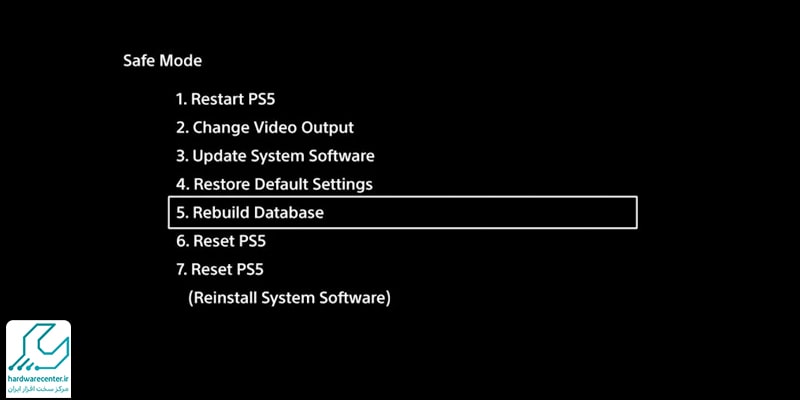
- حالا دسته بازی PS5 را با استفاده از کابل USB Type –C (که قابلیت انتقال دیتا را داشته باشد/ کابل اورجینال دسته)، به پلی استیشن 5 متصل کنید و دکمه PS را برای جفت شدن دسته با کنسول فشار دهید.
- در این مرحله از رفع مشکل نمایش تصویر سیاه پلی استیشن 5، گزینه Change Video Output را انتخاب کنید و در آن وارد Change Resolution شوید.
- حالا دکمه OK را بزنید و منتظر بمانید تا کنسول ریستارت شود.
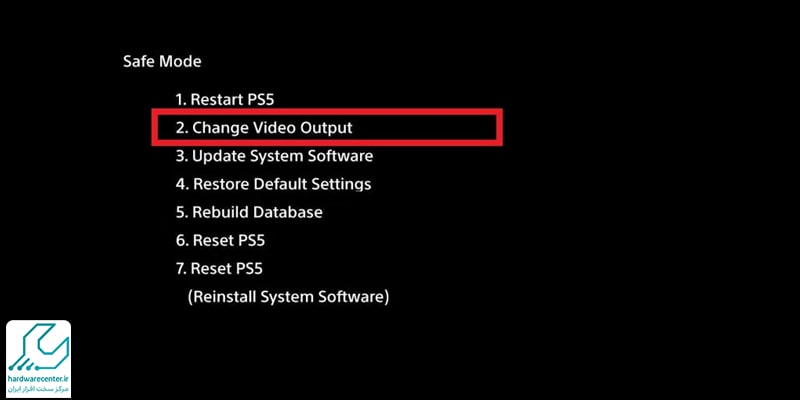
در ادامه گزینه هایی شامل 720p، 1080i، 1080p و 2160p نمایش داده می شوند. با توجه به توانایی تلویزیون خود گزینه مناسب را انتخاب کنید . منتظر بمانید تا کنسول بوت شود. اگر این روش مشکل شما را حل نکرد، راه حل زیر را دنبال کنید:
- در حالت Safe Mode، وارد منوی Change Resolution شوید.
- گزینه دوم، Change HDCP Mode را انتخاب کنید.
- سپس HDCP 1.4 Only را انتخاب کنید.
بیشتر بخوانید: اتصال ps4 سونی به تلویزیون
چگونه PS5 را برای رفع مشکل نمایش تصویر سیاه هارد ریست کنیم؟
استفاده از هارد ریست برای برطرف کردن ایراد نمایش تصویر سیاه پلی استیشن 5 شامل مراحل زیر می شود.
- دکمه پاور را 10 ثانیه نگه دارید تا دستگاه خاموش شود.
- کنسول را از برق جدا کنید.
- دکمه پاور را چندین بار فشار دهید تا تمامی الکتریسیته موجود در مدار تخلیه شود.
- کمی صبر کنید و کنسول را به برق متصل کنید.
- چند ثانیه صبر کنید و کنسول را روشن کنید.



